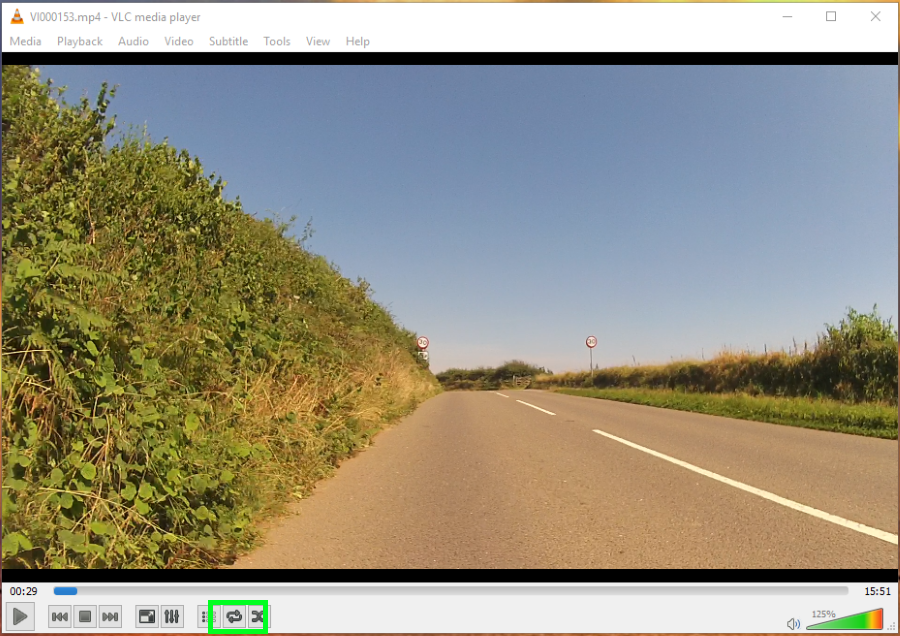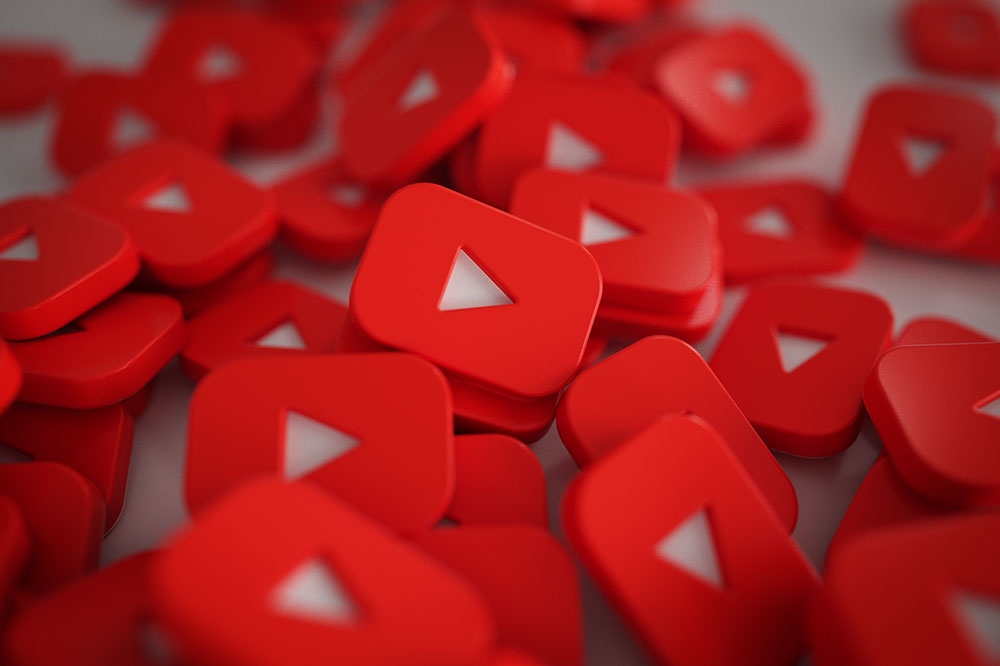
Вот уже более десяти лет YouTube является главной в мире платформой для обмена видео и создания контента — впечатляющий рост, учитывая, что в 2005 году он начинался как скромный студенческий проект. Увидев потенциал платформы, компания Google приобрела ее вскоре после этого.
Содержание
С тех пор было добавлено множество функций, в том числе для YouTubers и создателей контента, позволяющих им редактировать свои видео перед выпуском. Основным инструментом, доступным для создателей видео, является YouTube Studio. Но некоторые пользователи жаловались, что некоторые опции не слишком понятны, например, добавление аннотаций или текста к видео после его загрузки. В этой статье мы проведем вас через весь процесс и дадим несколько советов и рекомендаций.
Введение в подписки
Что такое подписки, спросите вы? Проще говоря, это эквивалент закрытых титров или субтитров на YouTube, которые вы привыкли видеть на других носителях. Например, если вы смотрите фильм не на своем языке, вы наверняка заметите сходство, или, возможно, если вы играете в видеоигру с титрами для таких действий, как [Драматическая музыка усиливается] или просто * thud* .
Эти дополнения могут быть чрезвычайно полезны в различных отношениях, в том числе позволяя людям с ослабленным слухом понять, что происходит в видео, особенно если оно насыщено диалогами. Они также очень удобны, если видео имеет низкое качество звука или много источников шума, поэтому возникает необходимость отфильтровать то, что зрители должны услышать.
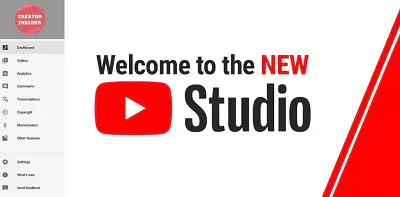
Добавление текста
К счастью, интерфейс YouTube уже много лет совершенствуется и помогает создателям видео вносить эти изменения на лету. Вдобавок ко всему, они еще и просты, и добавить любой текст можно за считанные минуты.
Имейте в виду, что хотя сам процесс относительно быстрый и простой, фактическое время, которое он займет, будет зависеть от количества субтитров, которые вы хотите добавить. Если речь идет всего о нескольких строчках в видео длиной три минуты, это будет проще простого. Но если вы хотите добавить целый сценарий в 15-минутный монолог, то это может занять немного больше времени.
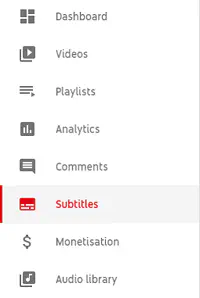
Итак, приступим к делу. Чтобы добавить текст, выполните следующие действия:
- Первое, что вам нужно сделать, это войти в свой аккаунт YouTube/Google и нажать на изображение своего профиля в правом верхнем углу экрана. В выпадающем меню вы увидите несколько вариантов.
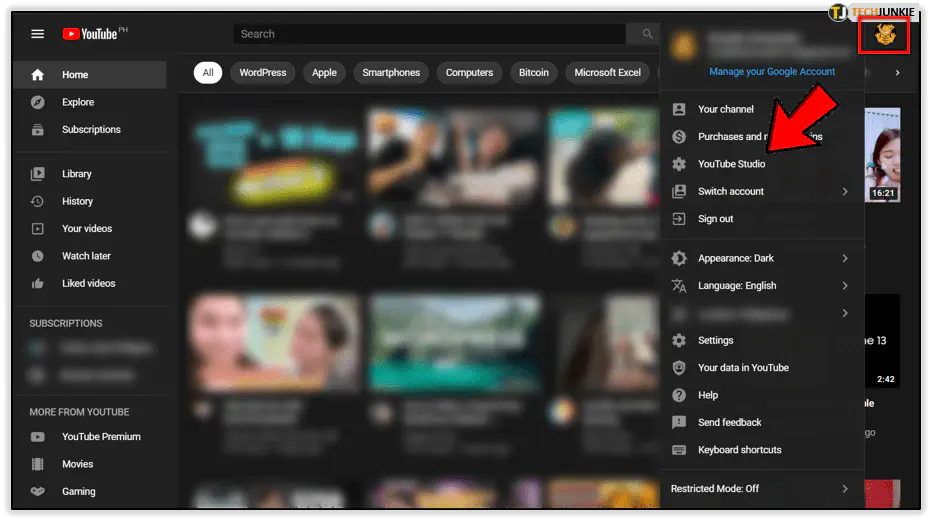
- Нажмите на тот, где написано YouTube studio. Если вы уже загрузили какие-либо видео, вы сможете увидеть их, зайдя в список видео. Это можно сделать, нажав на опцию «Контент» на левой боковой панели.
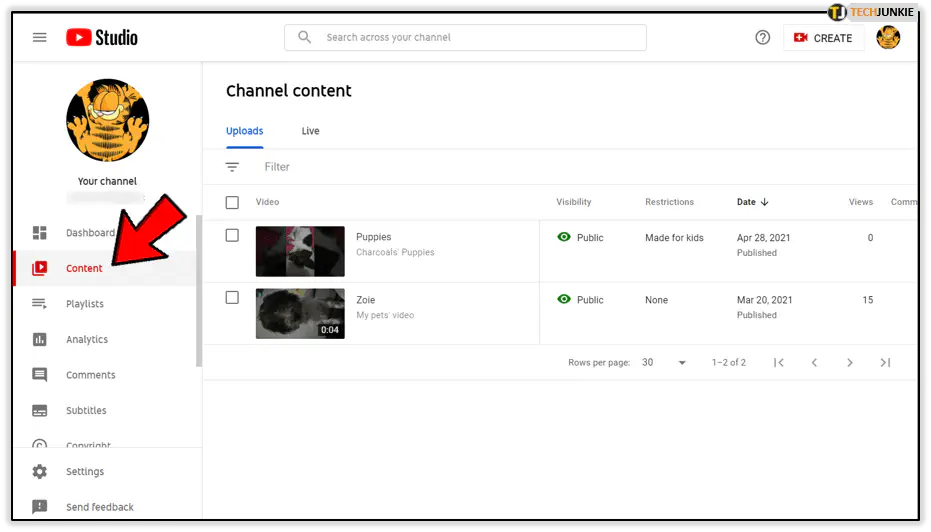
- Найдя видео, которое вы хотите отредактировать, выберите его. Обратите внимание, что если вы предварительно не добавили субтитры к видео, вас спросят, какой язык вы хотите использовать. YouTube поддерживает различные субтитры, поэтому вам не обязательно использовать, например, английский.
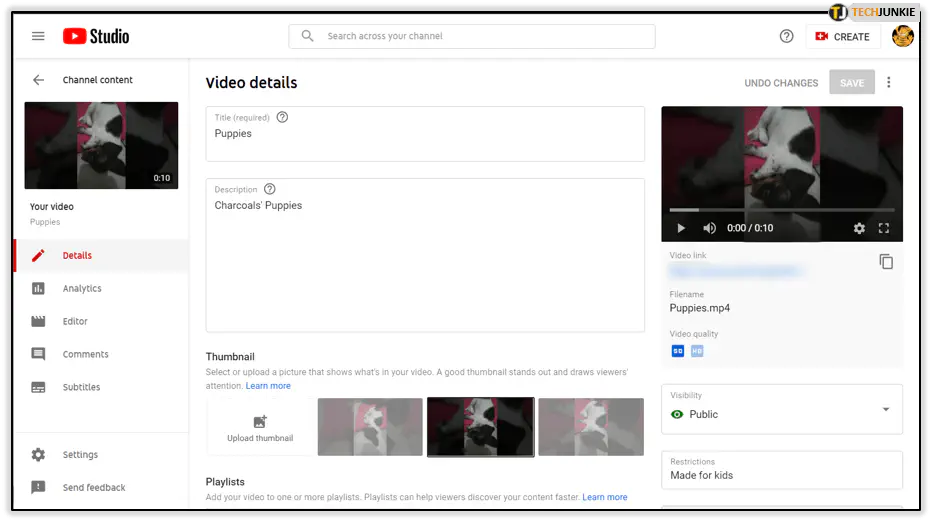
- Далее нажмите на меню «Субтитры» на левой боковой панели, а затем нажмите на опцию «Добавить».
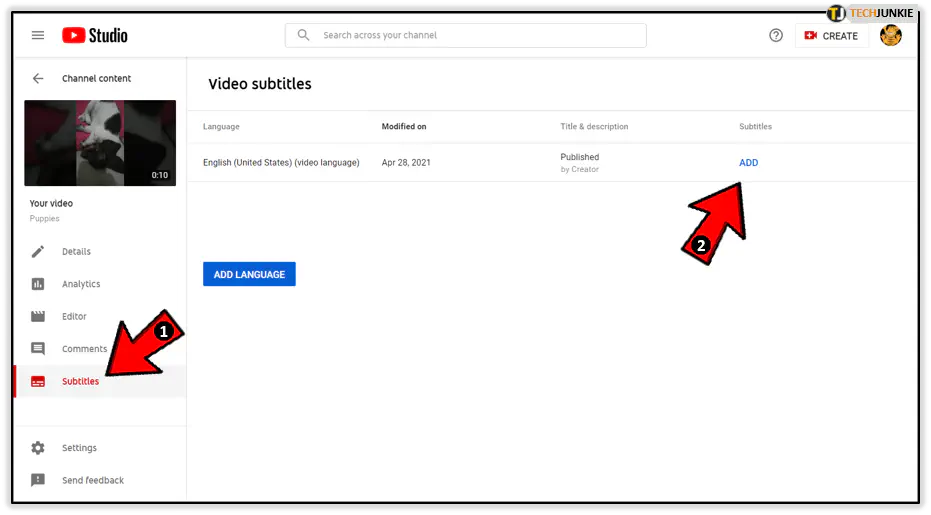
- Вы попадете в раздел добавления субтитров для этого видео, и, как вы можете видеть, процесс довольно прост. Вы можете выбрать точное время на видео, когда появятся субтитры. Чтобы добавить их, просто нажмите на значок плюса, и они появятся в списке ниже.
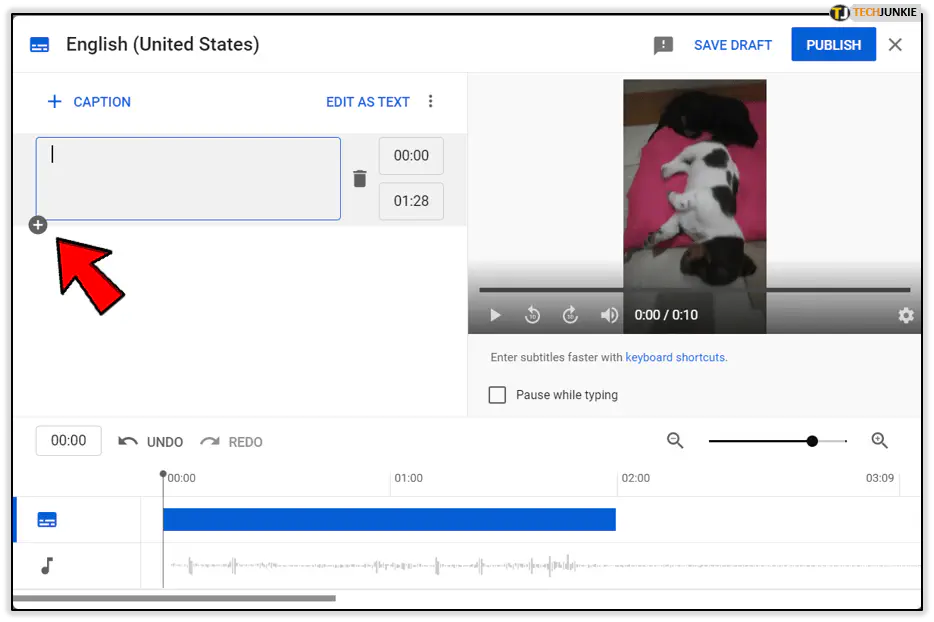
И это все! Вы можете повторить последний шаг столько раз, сколько потребуется, опять же, в зависимости от того, сколько текста вы хотите добавить. К счастью, выбрать время достаточно просто, и если у вас есть заранее написанный сценарий, то вам останется только скопировать и вставить нужные предложения в нужную временную метку.
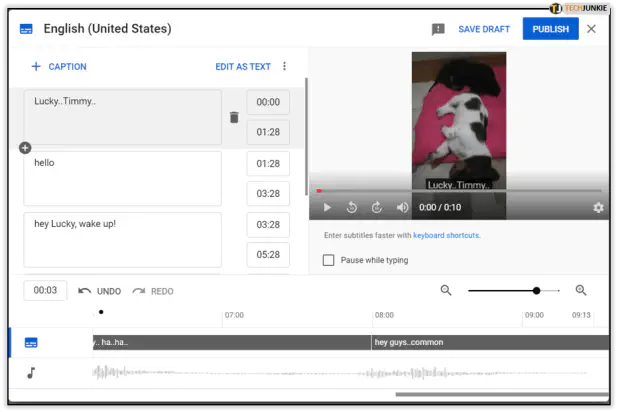
Хотя это может быть применимо не ко всем видео, не стесняйтесь оставить в субтитрах пару пасхальных яиц, так как они обычно вызывают смех у зрителей и больше вовлекают их в просмотр вашего контента. Это удваивается, если в ролике много разговоров, так как все, что нарушает монотонность, всегда интересно смотреть.
Не забывайте комментировать!
На этом мы завершаем наше небольшое руководство. Хотя этот процесс, скорее всего, будет знаком всем, кто давно занимается созданием роликов, если вы новичок на YouTube, то вам пригодится все, что облегчит жизнь.
Пробовали ли вы когда-нибудь добавить субтитры к видео на YouTube? Или, возможно, у вас есть идеи, как улучшить YouTube Creator Studio? Сообщите нам об этом в разделе комментариев ниже.
YouTube видео: Как добавить текст к видео на YouTube после загрузки
Вопросы и ответы по теме: “Как добавить текст к видео на YouTube после загрузки”
Как добавлять текст в видео?
**Как наложить текст на видео в Canva:**1. Выберите шаблон. Выберите шаблон в зависимости от нужного разрешения и пропорций видеоролика. 2. Добавьте видеоролик в шаблон. Загрузите запись со своего диска или галереи телефона. 3. Добавьте текст. 4. Форматируйте надпись. 5. Сохраните или отправьте готовое видео с надписью.
Как редактировать описание видео в ютуб?
**Как изменить сведения о **видео****1. Выберите Библиотека Ваши видео. 2. Нажмите на значок меню рядом с нужным видео выберите Изменить. 3. Внесите необходимые изменения и нажмите Сохранить.